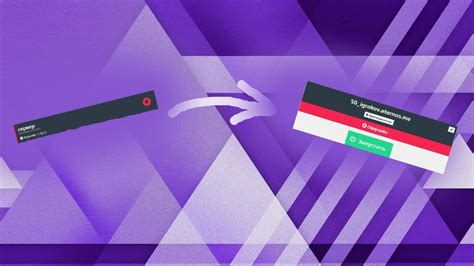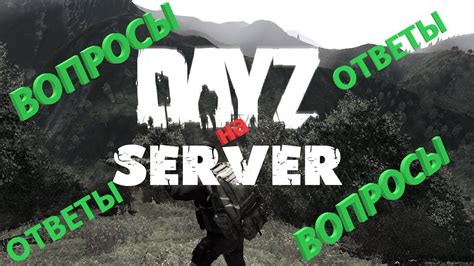Майнкрафт – популярная игра, в которую играют миллионы людей по всему миру. Одним из самых увлекательных аспектов игры является совместное прохождение с друзьями на общем сервере. Для создания собственного сервера вам понадобится надежная хостинг-платформа, и одной из лучших на сегодняшний день является Aternos.
Aternos предлагает бесплатное размещение вашего сервера Minecraft, что делает его идеальным выбором для начинающих и игроков с ограниченным бюджетом. Чтобы подключиться к серверу Aternos Minecraft, вам потребуется следовать нескольким простым шагам.
В первую очередь, вам необходимо зарегистрироваться на платформе Aternos. Перейдите на их официальный сайт и следуйте инструкциям по созданию учетной записи. После регистрации у вас появится доступ к панели управления сервером, где вы сможете настроить различные параметры.
После создания учетной записи и входа в панель управления, вам нужно будет создать новый сервер. Нажмите на кнопку "Create New Server" и выберите версию Minecraft, которую хотите использовать. Дайте своему серверу название и выберите необходимые настройки, такие как режим игры, сложность и количество игроков. После этого нажмите на кнопку "Create", чтобы создать сервер.
Как создать сервер Aternos Minecraft

Подключение к серверу Aternos Minecraft предоставляет возможность играть с друзьями на одном сервере, где каждый может создать свой мир и настроить его по своему вкусу. Чтобы начать игру с друзьями, вам понадобится создать свой сервер на платформе Aternos. Вот пошаговая инструкция:
- Откройте ваш любимый веб-браузер и перейдите на сайт Aternos по адресу https://aternos.org/.
- На главной странице Aternos нажмите кнопку "Создать бесплатный сервер".
- В открывшейся форме введите название своего сервера в поле "Имя сервера". Выберите версию Minecraft, которую вы хотите использовать, из выпадающего меню "Версия".
- Выберите количество слотов для игроков на вашем сервере с помощью ползунка "Слоты".
- Нажмите кнопку "Создать сервер".
После того, как вы создали сервер, вам может потребоваться некоторое время, чтобы дождаться его запуска. По завершении процесса запуска вы увидите IP-адрес и порт вашего сервера на странице управления Aternos.
Теперь у вас есть собственный сервер Aternos Minecraft! Вы можете поделиться IP-адресом с друзьями и пригласить их присоединиться к вашему миру, чтобы играть вместе.
Подключение к серверу Aternos: пошаговая инструкция

Серверы Minecraft являются популярным способом играть в эту популярную игру вместе с друзьями. Aternos предоставляет бесплатные серверы Minecraft, которые легко настраивать и использовать. Подключиться к серверу Aternos можно следующим образом:
- Откройте веб-сайт Aternos по адресу aternos.org.
- Нажмите кнопку "Войти", чтобы создать новый аккаунт или войти в уже существующий.
- После входа в систему вы окажетесь на главной странице Aternos.
- Нажмите кнопку "Создать" для создания нового сервера Minecraft.
- Выберите версию Minecraft, которая будет использоваться на сервере. Вы можете выбрать "Последняя версия", чтобы использовать самую новую доступную версию игры, или выбрать конкретную версию из выпадающего списка.
- Введите имя сервера в поле "Имя сервера".
- Выберите необходимые настройки сервера, такие как количество слотов, мир и т.д.
- Нажмите кнопку "Создать", чтобы создать сервер. Это может занять некоторое время, так как сервер будет создан на удаленных серверах Aternos.
- После создания сервера вы окажетесь на странице управления сервером Aternos.
- На странице управления сервером вы найдете информацию о состоянии сервера, IP-адресе и порту, которые вам понадобятся для подключения к серверу.
- Запустите игру Minecraft на своем устройстве и выберите "Мультиплеер".
- Нажмите кнопку "Добавить сервер" и введите имя сервера в поле "Имя сервера".
- Введите IP-адрес сервера, который вы получили на странице управления сервером Aternos.
- Введите порт сервера, который вы получили на странице управления сервером Aternos.
- Нажмите кнопку "Готово" и выберите добавленный сервер из списка в разделе "Мультиплеер".
- Нажмите кнопку "Подключиться", чтобы присоединиться к серверу Aternos Minecraft.
- Ожидайте, пока игра установит соединение с сервером. После этого вы будете находиться на сервере Aternos и сможете играть в Minecraft со своими друзьями.
Теперь вы знаете, как подключиться к серверу Aternos Minecraft и наслаждаться игрой вместе с друзьями. Удачи в игре!